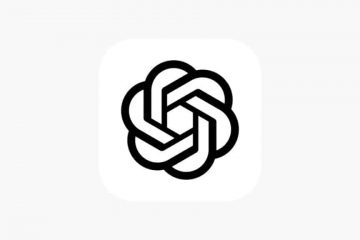Se estiver compartilhando uma gravação de tela com outras pessoas, você pode estar enviando notificações aos destinatários que chegaram ao seu telefone Android durante a gravação. Pode haver algo embaraçoso ou pessoal em uma notificação que aparece na gravação da tela, forçando você a compartilhar essas informações com outras pessoas ou fazer outra gravação. De acordo com o jornalista de tecnologia (e o cara mais inteligente da sala) Mishaal Rahman, ele conseguiu implemente um recurso que no Android 14 resolverá esse problema. Atualmente, no Android padrão, você vê uma contagem regressiva antes do início da gravação da tela. Mas você ainda precisa esperar que as notificações de alerta não comecem a aparecer na tela. No Android 14, quando você decide fazer uma gravação de tela, pode optar por gravar a tela inteira, que é o padrão, ou apenas um único aplicativo. Se você deseja gravar um único aplicativo, pode selecionar um dos últimos três aplicativos mais recentes. Você pode deslizar para a esquerda ou para a direita no carrossel para ver os aplicativos mais recentes que você pode escolher.
Prático: finalmente consegui fazer isso funcionar totalmente, então aqui está uma demonstração completa do novo recurso de gravação de tela parcial do Android 14.
Esse recurso permite gravar um único aplicativo sem nenhuma IU do sistema elementos ou notificações que aparecem no vídeo!
(Vídeo resultante na resposta de acompanhamento.) pic.twitter.com/T7cCFJK13N
— Mishaal Rahman (@MishaalRahman) 19 de maio de 2023
Rahman postou alguns tweets que mostram como no Android 14 você pode gravar um único aplicativo sem nenhum dos elementos da IU do sistema ou notificações aparecendo no vídeo da tela que você deseja compartilhar. As barras de status nos cantos superiores da tela também não aparecem na gravação.
O primeiro tweet de Rahman o mostra gravando um único aplicativo enquanto escreve uma nota; uma notificação heads-up aparece. Na resposta de acompanhamento, você pode ver o resultado da gravação da tela no Android 14, que remove a barra de status e também remove a notificação da gravação. Com o novo sistema de gravação de tela de aplicativo único para Android 14, você ainda pode visualizar uma notificação importante que aparece durante a gravação, sabendo que não aparecerá no vídeo que você está compartilhando.
Claro, você poderia apenas regravar um novo vídeo da tela ou fazer alguma mágica de edição para garantir que ninguém descubra que você pediu três burritos para o almoço da Chipotle, mas quem quer passar por esse aborrecimento? Rahman também observa que, se você deixar um aplicativo no meio da gravação da tela no Android 14, a gravação continuará, mas a tela ficará preta. Reabra o aplicativo e seu conteúdo será capturado na mesma gravação.
Embora o Android 14 Beta 2 tenha sido lançado, o próximo lançamento deve ser o primeiro considerado como tendo”estabilidade de plataforma”, o que não garante que haverá sem problemas com o lançamento, mas indica que todas as APIs internas e externas são finais, juntamente com todos os comportamentos voltados para o aplicativo. Em outras palavras, os desenvolvedores de aplicativos estão se concentrando na compatibilidade e na qualidade, sabendo que a plataforma não mudará.
Fazer uma gravação de tela no Android 13
A versão estável final do Android 14 pode ser lançado em agosto. Para gravar sua tela no Android 13, role para baixo na parte superior da tela para ver as Configurações rápidas. Role para baixo mais uma vez para ver mais opções e deslize para a esquerda. Você verá uma opção chamada Gravação de tela. Toque nessa opção e você notará um aviso que o lembra de que informações confidenciais podem aparecer quando você grava sua tela, incluindo senhas, fotos, mensagens e áudio.
Você pode desativar a gravação de áudio e ativar para mostrar quando você toca na tela. Toque no botão Iniciar no canto inferior direito da caixa para iniciar a gravação. Você verá uma pequena contagem regressiva na barra de status no canto superior direito da tela. Quando quiser parar, role para baixo na parte superior do telefone e na barra vermelha que mostra o status da gravação, toque em parar. Lembre-se, no Android 13 você não terá a opção de gravar um único aplicativo como faria com o Android 14.
Depois de compartilhar sua gravação de tela, você pode querer excluí-la porque um vídeo de 23 segundos da tela do meu Pixel 6 Pro consumiu 163 MB de armazenamento.